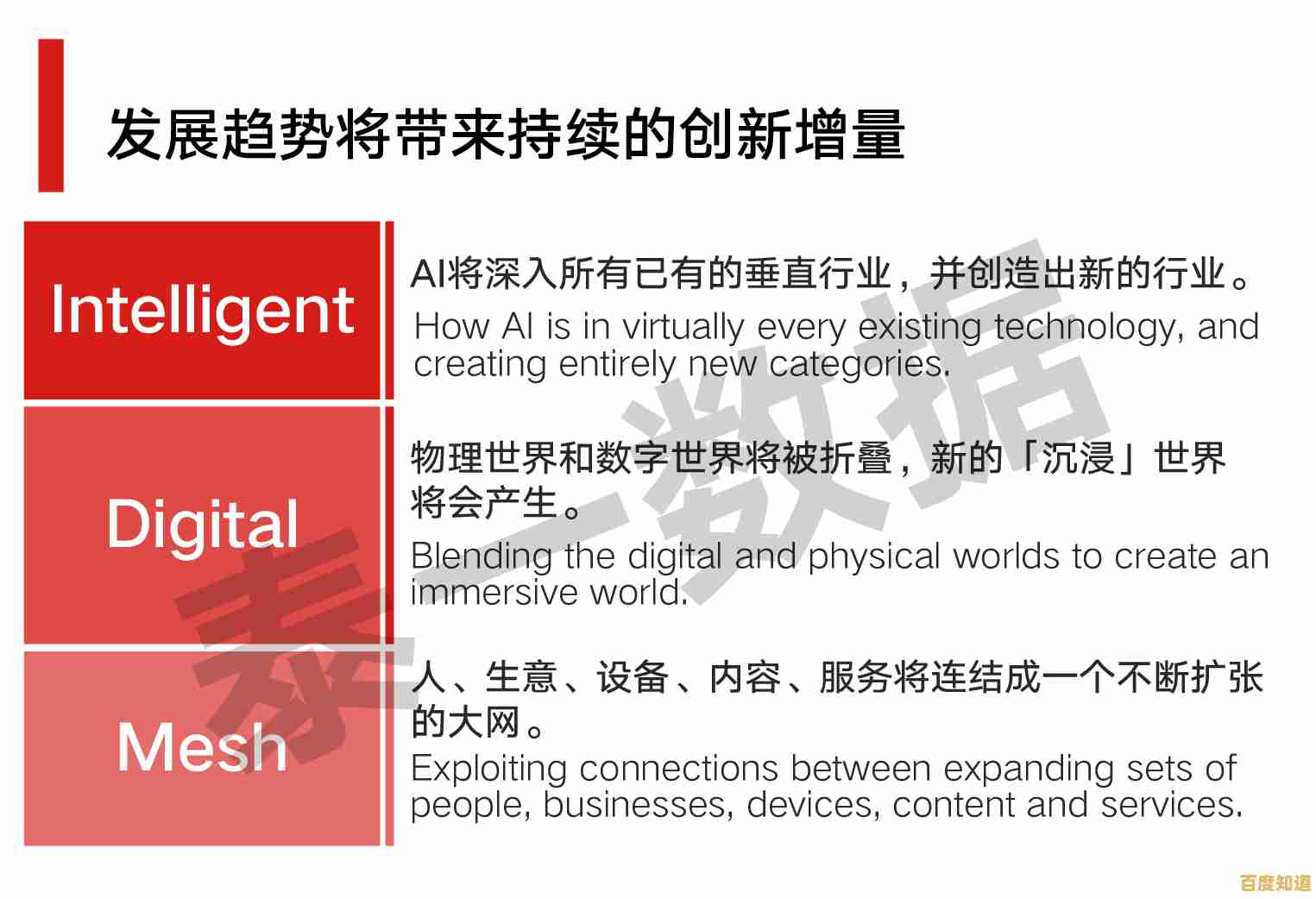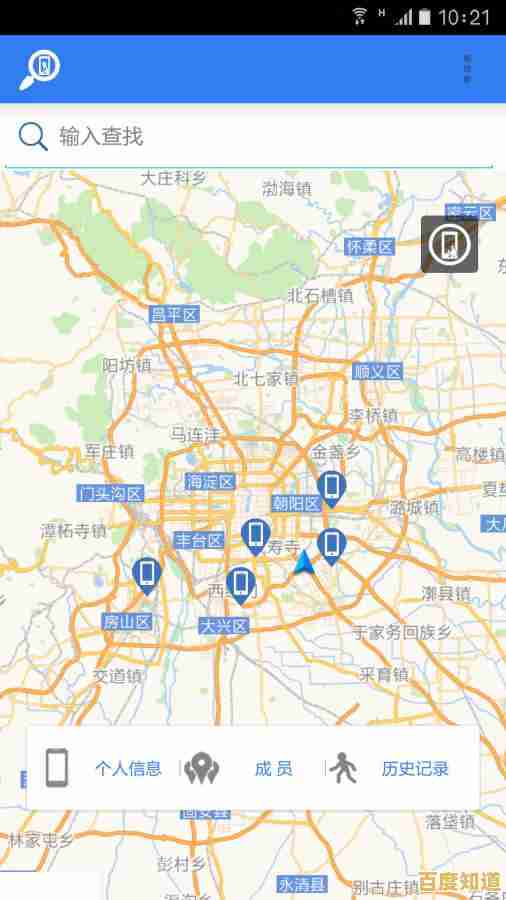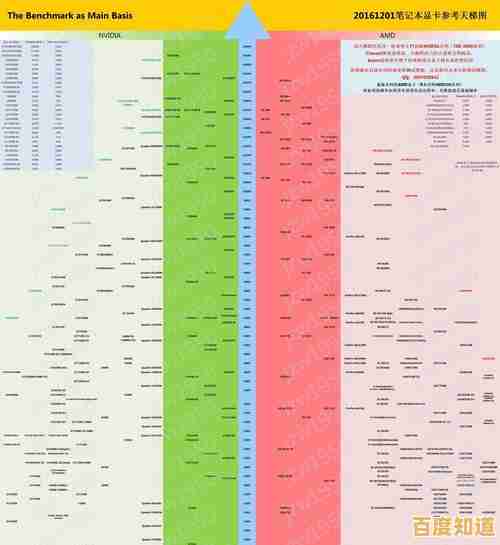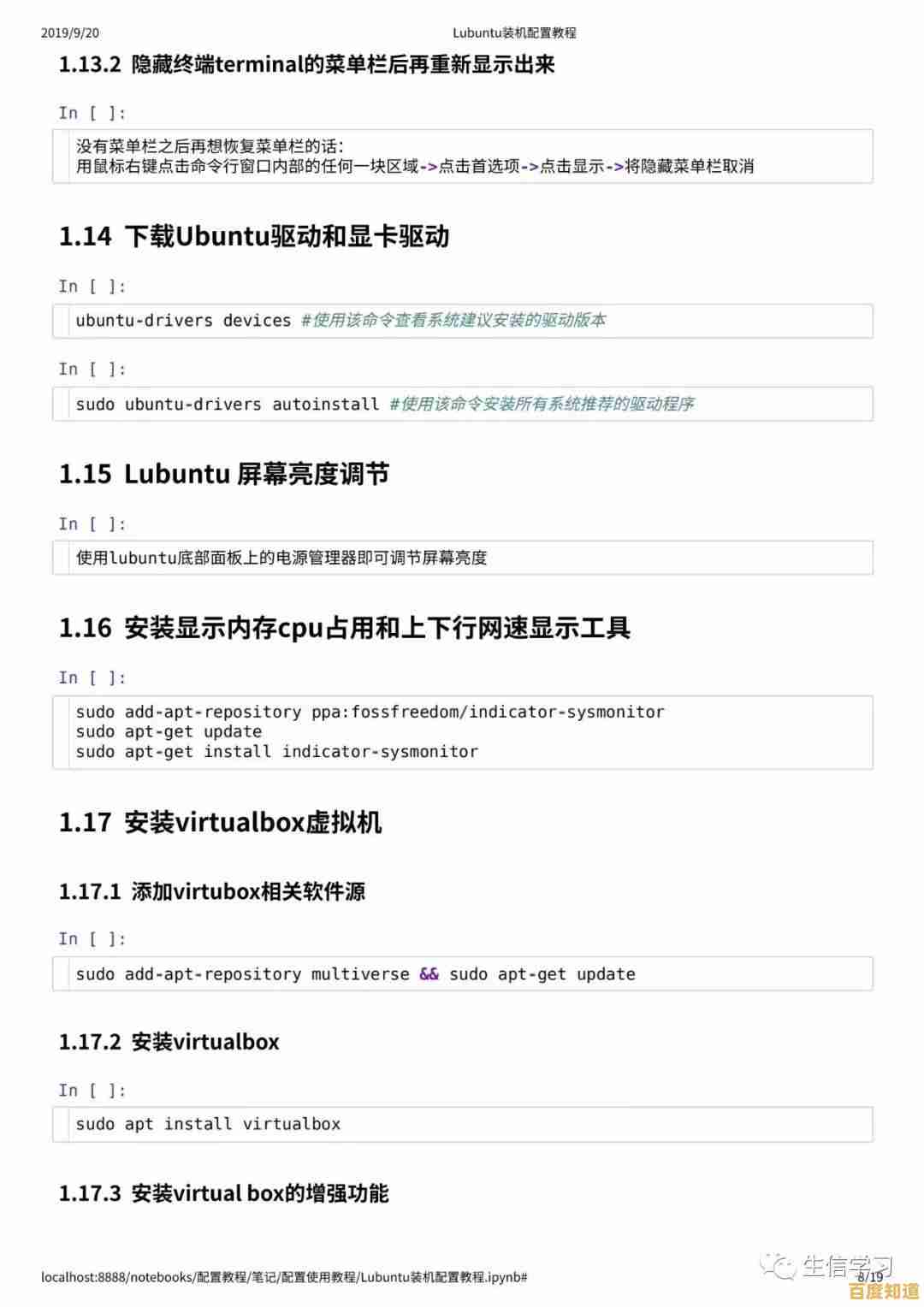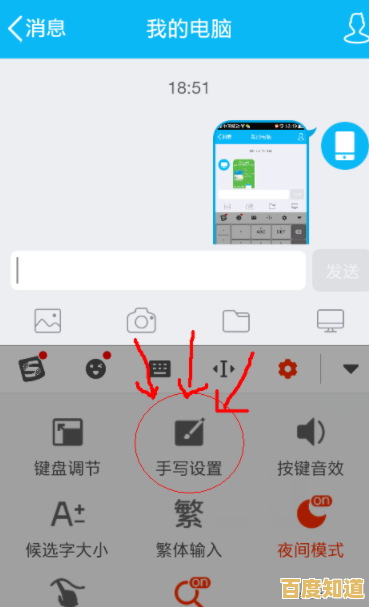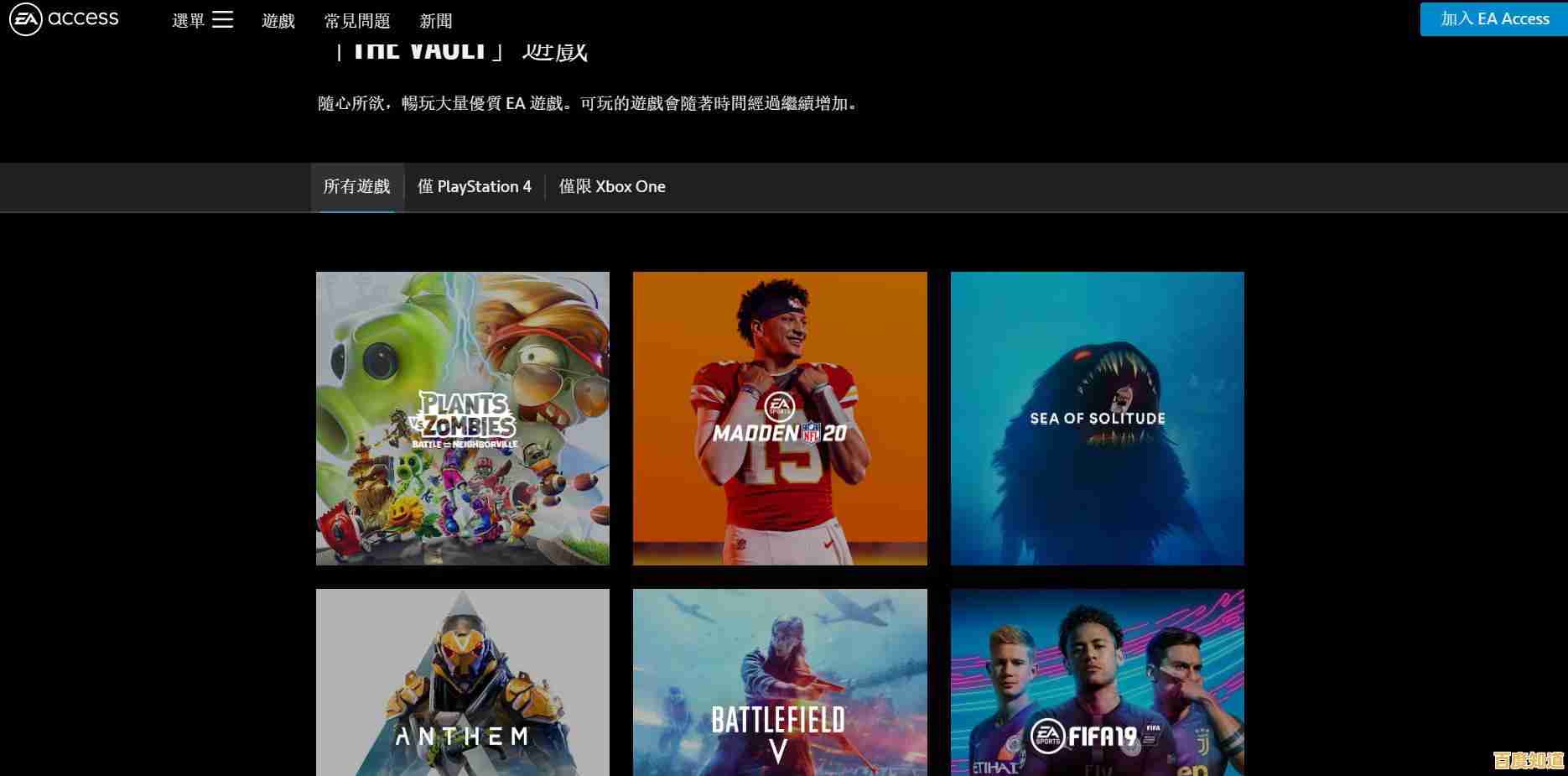通过BIOS设置优化风扇转速,小鱼为您详解操作步骤与技巧
- 问答
- 2025-10-31 22:32:21
- 12
进入BIOS界面
您需要在电脑开机时按下特定的键进入BIOS,这个键通常是 Delete键、F2键或F10键,具体是哪个键,您可以在开机时注意看屏幕左下角或右下角的提示,通常会显示“Press DEL to enter SETUP”之类的信息,在出现品牌Logo画面时快速连续按动相应的键,就能进入BIOS设置界面。
第二步:找到风扇控制选项
进入BIOS后,您需要用键盘(鼠标可能无法使用)来操作,风扇控制的选项通常藏在几个不同的菜单里,小鱼给您指几个常见的位置:
- 在“监控(Monitor)”或“硬件监控(Hardware Monitor)”菜单里:这是最常见的位置。
- 在“电源(Power)”或“高级(Advanced)”菜单下:有些主板会放在这里。
- 直接以“风扇控制(Fan Control)”或“智能风扇(Smart Fan)”命名:一些品牌主板,比如华硕(ASUS)的“Q-Fan Control”,技嘉(GIGABYTE)的“Smart Fan 5”,微星(MSI)的“Hardware Monitor”里面,都有很直观的选项。
您耐心找一下,看到带有“Fan”、“风扇”、“Speed”、“转速”等字样的选项就点进去。

第三步:理解控制模式并设置
找到风扇设置后,您会看到几种主要的控制模式,小鱼用大白话给您解释一下:
- DC模式(电压控制):这种模式通过调整电压大小来控制风扇转速,电压低转速就慢,电压高转速就快。主要适用于老式的三针接口风扇。
- PWM模式(脉冲宽度调制):这种模式更智能,通过发送脉冲信号来精确控制转速。这是目前主流的四针接口风扇推荐使用的模式,如果您的风扇是四针的,请优先选择此模式。
选择好模式后,最关键的就是设置风扇曲线(Fan Curve) 了,这条曲线决定了风扇转速如何根据CPU或机箱内部的温度来变化,您会看到一个坐标图,横轴是温度(Temperature),纵轴是风扇转速百分比(Fan Speed %)。
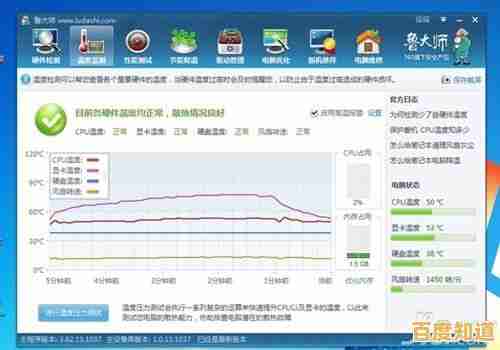
小鱼的设置技巧:
- 追求静音:如果您希望电脑更安静,可以将曲线整体调低,设置当CPU温度在40°C以下时,风扇只以20%-30%的转速运行;当温度升到60°C时,转速提升到50%;到70°C以上再让风扇全速运转,这样在低负载时(如上网页、看文档)电脑会非常安静。
- 追求散热性能:如果您经常玩游戏或运行大型软件,希望保持低温,可以将曲线调得激进一些,40°C时设40%转速,60°C时设70%转速,确保热量能被快速带走。
- 设置“启停”功能:很多现代主板支持“风扇停转”功能,您可以设置当温度低于某个阈值(比如40°C)时,风扇完全停止转动,实现绝对的静音,温度一上来,风扇才会开始工作。
第四步:保存并退出
设置完成后,一定要选择“保存并退出(Save & Exit Setup)”选项(通常是按F10键),确认保存更改,电脑会自动重启,您的风扇就会按照新的设置运行了。
小鱼的重要提醒:
- 来源参考:根据极客湾(Geekerwan)在科普视频中的建议,设置风扇曲线时,要避免让风扇在某个常用温度点附近频繁地高低速切换,这会产生恼人的噪音,最好设置一个平滑的过渡区间。
- 注意温度:设置完后,最好用AIDA64、HWMonitor等软件在Windows系统下监控一下温度,确保在高负载时CPU温度不会过高(通常游戏时不超过80°C比较安全),如果温度太高,就需要把风扇曲线调得再激进一些。
- 胆大心细:BIOS设置很安全,只要不乱改其他不认识的选项,只是调风扇的话,即使设置不当导致过热,电脑也会自动保护性关机,不会烧坏硬件,您可以多尝试几次,找到最适合自己的平衡点。
希望小鱼的讲解能帮到您!祝您设置顺利,让电脑既凉爽又安静。
本文由蹇长星于2025-10-31发表在笙亿网络策划,如有疑问,请联系我们。
本文链接:http://fengyu.xlisi.cn/wenda/68286.html